Reklama
Windows 10 otwiera różne typy plików przy użyciu określonego programu. Odbywa się to poprzez powiązania plików, w których program lub aplikacja została ustawiona jako domyślna dla tego typu pliku.
Jeśli chcesz ustawić domyślne programy i zmienić skojarzenia plików w systemie Windows 10, pokażemy Ci wszystkie metody, aby to zrobić.
Jakie są skojarzenia plików systemu Windows 10?
Każdy plik w systemie jest przechowywany w określonym formacie, takim jak pliki obrazów JPG i pliki DOC Word.
Niektóre programy mogą otwierać tylko niektóre pliki. Na przykład pliku obrazu, takiego jak JPG, nie można otworzyć w edytorze tekstu, takim jak Word. Zamiast tego otworzyłbyś obraz w czymś takim jak aplikacja Zdjęcia systemu Windows 10.
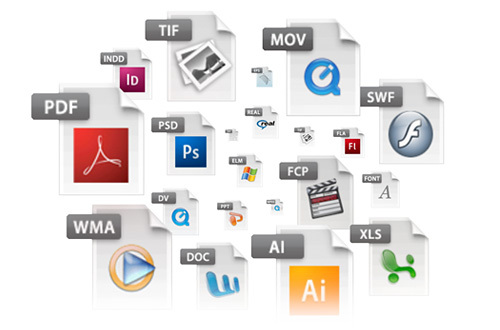
Zamiast określać, którego programu chcesz użyć do otwierania pliku przy każdym dostępie do niego, system Windows przypisuje każdemu typowi pliku program domyślny. Te wartości domyślne mogą zostać zmienione przez użytkownika lub program może ustawić własne po zainstalowaniu.
Dlatego czasami konieczne jest dostosowanie powiązań typów plików. Na szczęście łatwo to zrobić.
Dowiedzmy się, jak zobaczyć, jakie są typy plików, a następnie różne metody zmiany powiązań plików w systemie Windows 10.
Jakiego typu jest mój plik?
Przed zmianą skojarzeń plików musisz wiedzieć, jakie typy plików przechowujesz.
Najpierw otwórz Eksploratora plików i przejdź do folderu zawierającego plik. Następnie, kliknij prawym przyciskiem myszy plik i wybierz Nieruchomości.
Otworzy się nowe okno ze szczegółami na temat tego pliku. Rodzaj pliku powie ci, jakie jest rozszerzenie pliku. Otwiera się za pomocą powie Ci, w jakim programie się otworzy.

Możesz to ustawić tak, aby rozszerzenie pliku pojawiało się z nazwą pliku w Eksploratorze plików. Aby to zrobić, otwórz Eksplorator plików i kliknij Widok patka. Następnie zaznacz pole dla Rozszerzenia nazw plików.
Jak zmienić skojarzenia typów plików w systemie Windows 10
Istnieją trzy szybkie i łatwe metody zmiany powiązań typów plików w systemie Windows.
1. Otwierać z
Możesz zmienić skojarzenia typów plików bezpośrednio z Eksploratora plików. Aby to zrobić, kliknij prawym przyciskiem myszy plik, a następnie najedź kursorem Otwierać z.

Zobaczysz listę programów, których możesz użyć do otwarcia pliku, ale będzie to jednorazowy i nie zmieni ustawień na stałe. Aby wprowadzić trwałą zmianę, wybierz Wybierz inną aplikację.
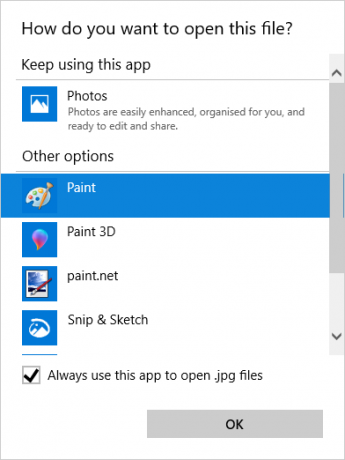
Teraz wybierz aplikację z listy, której chcesz użyć, aby otworzyć typ pliku, który wybrałeś. Jeśli nie widzisz potrzebnego programu, przewiń w dół i wybierz Więcej aplikacji dla szerszego wyboru.
Jeśli nadal go nie ma, wybierz Poszukaj innej aplikacji na tym komputerze. Następnie możesz przejrzeć pliki programu i zlokalizować plik wykonywalny żądanego programu.
Po wybraniu zaznacz Zawsze używaj tej aplikacji do otwierania plików .X na dole okna. Spowoduje to trwałą zmianę skojarzenia typu pliku. Następnie kliknij dobrze.
2. Ustaw domyślne powiązania plików w Ustawieniach
Najlepszym miejscem do kompleksowej zmiany skojarzeń plików i ustawienia domyślnych aplikacji są Ustawienia.
Aby rozpocząć, naciśnij Klawisz Windows + I aby otworzyć Ustawienia. Iść do Aplikacje> Aplikacje domyślne.

Tutaj możesz ustawić i używać domyślnych aplikacji do obsługi poczty e-mail, map, muzyki i tak dalej. Kliknij aplikację, aby wybrać inną z listy.
Możesz kliknąć Resetowanie przywrócić wszystko do „domyślnych ustawień zalecanych przez Microsoft”. Jak można się spodziewać, oznacza to utworzone przez Microsoft domyślne programy Windows 10, takie jak Groove Music dla muzyki i Edge do przeglądania stron internetowych.
Przewiń w dół, a zobaczysz trzy opcje, aby poprawić kontrolę nad powiązaniami plików:
- Wybierz domyślne aplikacje według typu pliku
- Wybierz domyślne aplikacje według protokołu
- Ustaw wartości domyślne według aplikacji
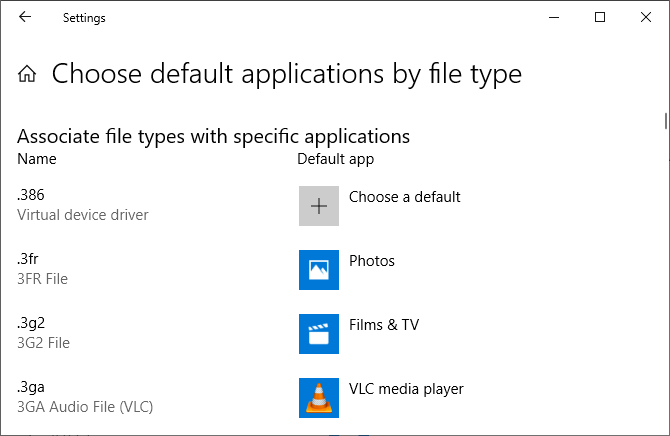
Wybieranie przez Typ pliku pozwala ustawić określone programy dla JPG, DOC i tak dalej. Jest to opcja, której najprawdopodobniej potrzebujesz.
Wybieranie przez protokół dotyczy działań lub linków. Na przykład, gdy napotykasz URL: kalkulator link, możesz ustawić, który program jest używany. Zdecydowana większość z nich i tak będzie specyficzna dla konkretnej aplikacji, więc rzadko trzeba je zmieniać.
Wreszcie ustawienie przez aplikację pozwala zarządzać całym programem i powiązanymi z nim typami plików i protokołami z jednego miejsca.
3. Usuń skojarzenia plików w wierszu polecenia
Nie można zresetować powiązań plików za pomocą Ustawień. W tym celu musisz użyć wiersza polecenia.
naciśnij Początek, rodzaj cmd i się dowie Wiersz polecenia. Kliknij wpis prawym przyciskiem myszy i kliknij Uruchom jako administrator.

Rodzaj doc, naciśnij Wchodzić, przywoła wszystkie typy plików i ich powiązania.
Aby szybko sprawdzić określony typ pliku, wprowadź:
assoc .extZastąpić ext z typem pliku. Na przykład wprowadź assoc .jpg i zobaczysz, który program otwiera pliki JPG.
Aby usunąć powiązanie z programem, wpisz:
assoc .ext =Ponownie zamień ext. Możesz wpisać pierwsze polecenie, aby dokładnie sprawdzić, czy zadziałało, ponieważ powinien zostać wyświetlony błąd „nie znaleziono powiązania pliku”.
Utwórz kopię zapasową i przywróć skojarzenia typów plików
Windows 10 jest znany zresetuj domyślne aplikacje Jak zmienić domyślne aplikacje i ustawienia w systemie Windows 10Oto jak zmienić domyślne programy w systemie Windows 10, jeśli nie jesteś zadowolony z tego, jak system operacyjny zachowuje się po wyjęciu z pudełka. Czytaj więcej zmieniając skojarzenia typów plików po każdej aktualizacji. Najlepszą rzeczą, jaką możesz zrobić, aby to naprawić, jest utworzenie kopii zapasowej skojarzeń typów plików i przywrócenie ich, gdy odkryjesz, że Aktualizacja systemu Windows 10 Jak zarządzać Windows Update w Windows 10Dla maniaków kontroli Windows Update to koszmar. Działa w tle i zapewnia bezpieczeństwo i płynność systemu. Pokażemy Ci, jak to działa i co możesz dostosować. Czytaj więcej pomieszał z nimi.
1. Korzystanie z domyślnego edytora programów
Najłatwiejszą metodą tworzenia kopii zapasowych i przywracania skojarzeń typów plików jest użycie narzędzia innej firmy o nazwie Domyślny edytor programów.
Po pobraniu i zainstalowaniu uruchom go i kliknij Utwórz lub przywróć kopię zapasową ustawień rejestru.

Kliknij Utwórz kopię zapasową. Przetworzy i doda pozycję do tabeli z datą i godziną.
Kiedy nadejdzie czas na przywrócenie, wróć do tego ekranu, kliknij pozycję i kliknij Przywróć wybraną kopię zapasową. Na koniec uruchom ponownie komputer.
2. Korzystanie z rejestru
Możesz także przejść bezpośrednio do rejestru, aby utworzyć kopię zapasową skojarzeń typów plików. Jest to jednak nieco bardziej skomplikowane i może czasami powodować błąd uprawnień podczas przywracania niektórych powiązań. Jako taki, użyj go jako ostateczności.
naciśnij Klawisz Windows + R. aby otworzyć Uruchom. Wchodzić regedit i uderzył Wchodzić aby uruchomić Edytor rejestru. Teraz przejdź do następującego klucza:
HKEY_CURRENT_USER \ Software \ Microsoft \ Windows \ CurrentVersion \ Explorer \ FileExtsKliknij prawym przyciskiem myszy FileExts (lub żądany podfolder), wybierz Eksporti wybierz miejsce docelowe oraz nazwę pliku dla kopii zapasowej pliku .reg.

Gdy musisz przywrócić tę kopię zapasową, kliknij prawym przyciskiem myszy odpowiedni plik .reg, który wcześniej zapisałeś i wybierz Łączyć. Spowoduje to zastąpienie bieżących ustawień w rejestrze i przywrócenie poprzednio utworzonych kopii zapasowych preferencji.
Przejmij pełną kontrolę nad powiązaniami plików
Dzięki tym metodom będziesz mieć pełną kontrolę nad powiązaniami typów plików, upewniając się, że wszystkie pliki są domyślnie otwierane w najodpowiedniejszym programie. Zachowaj ostrożność podczas instalowania nowego programu, ponieważ niektóre z nich będą prosić o stanie się programem domyślnym dla zestawu typów plików, a możesz tego nie chcieć.
Jeśli chcesz dowiedzieć się więcej o typach plików, sprawdź jak się dowiedzieć, kiedy użyć jakiego formatu pliku Wiedzieć, kiedy użyć formatu pliku: PNG vs. JPG, DOC vs. PDF, MP3 vs. FLACCzy znasz różnice między JPG i PNG lub MP3 i FLAC? Jeśli nie wiesz, jakich formatów plików użyć, pozwól nam poprowadzić Cię przez ich rozróżnienie. Czytaj więcej .
Joe urodził się z klawiaturą w rękach i od razu zaczął pisać o technologii. Obecnie jest niezależnym pisarzem. Zapytaj mnie o Krosno.


